
・SourceTreeでブランチ削除したんだけど復元できる?
こんな疑問にお答えします。
SourceTreeにて誤って必要なブランチを削除してしまったとします。
実はそれ最新コミットを戻せば、復元可能です。
今回は自分用のメモとして、復元方法を記述しました。

参考にどうぞ
ということで、この記事では「SourceTreeで削除したブランチを復元する方法」について解説していきます!
SourceTreeで削除したブランチを復元する方法
目次
【解説】SourceTreeで削除したブランチを復元する方法
復元方法の手順がこちら↓
- 前提:ブランチを削除してしまった
- ターミナルより過去ログを調べる
- 最新コミットを探す
- 最新コミットを復元するコマンドを打つ
順に解説してきます。
まず例として「develop」ブランチを削除してみます。
下記のように「developのコミット」が最新コミット名の、developブランチを削除しました。
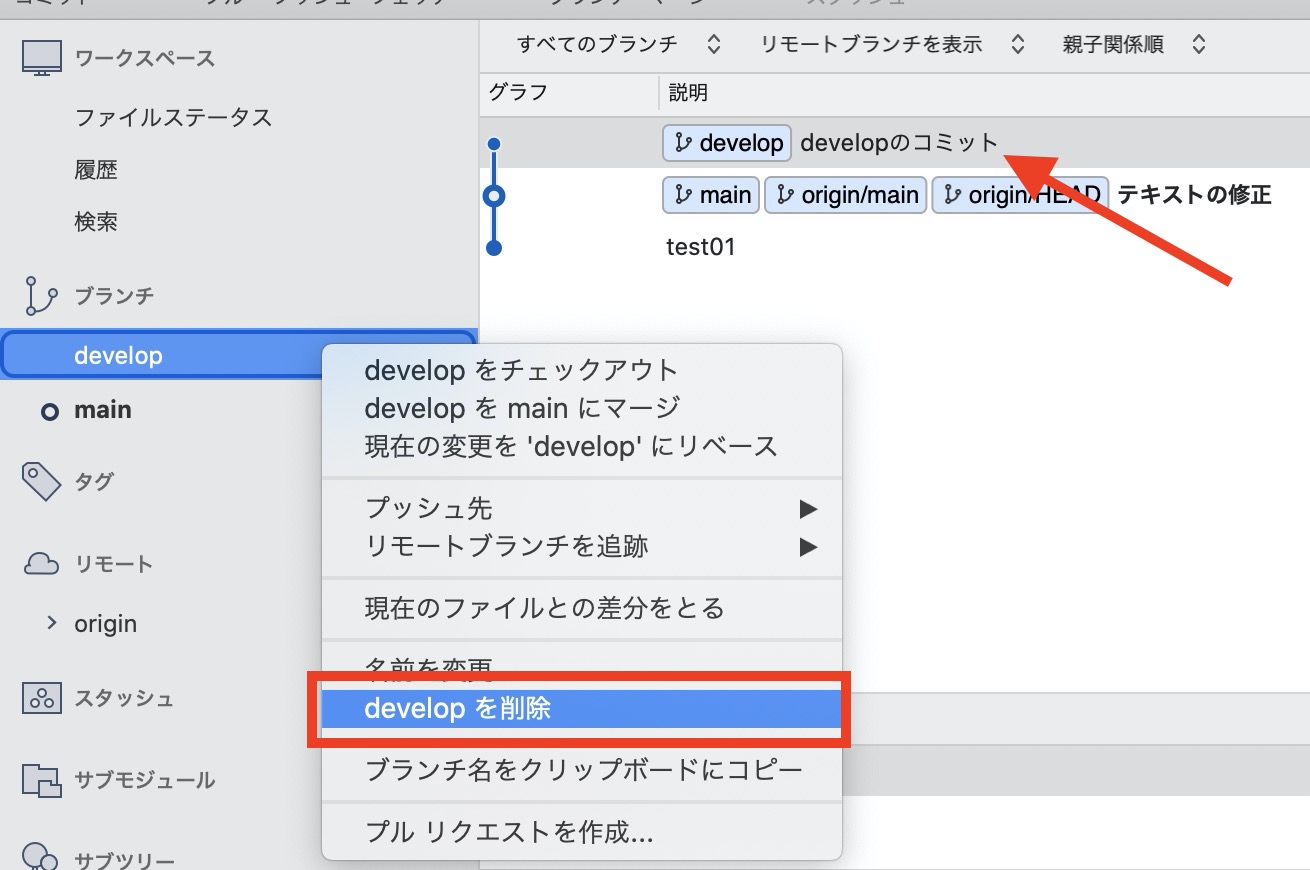
後ほど最新コミット名を活かすので、こちらを記憶に入れておいていただければわかりやすいかと思います。
ちなみにブランチが削除できない場合は下記記事をどうぞ↓
 【解決】SourceTreeでブランチが削除できない?【エラーの対処】
【解決】SourceTreeでブランチが削除できない?【エラーの対処】 ブランチを復元するには、最新コミットの情報が必要となります。
そのためターミナルを使い、GItの過去ログを調べます。
SourceTreeの下記「端末」にてターミナルを開き、ディレクトリをあわせましょう。
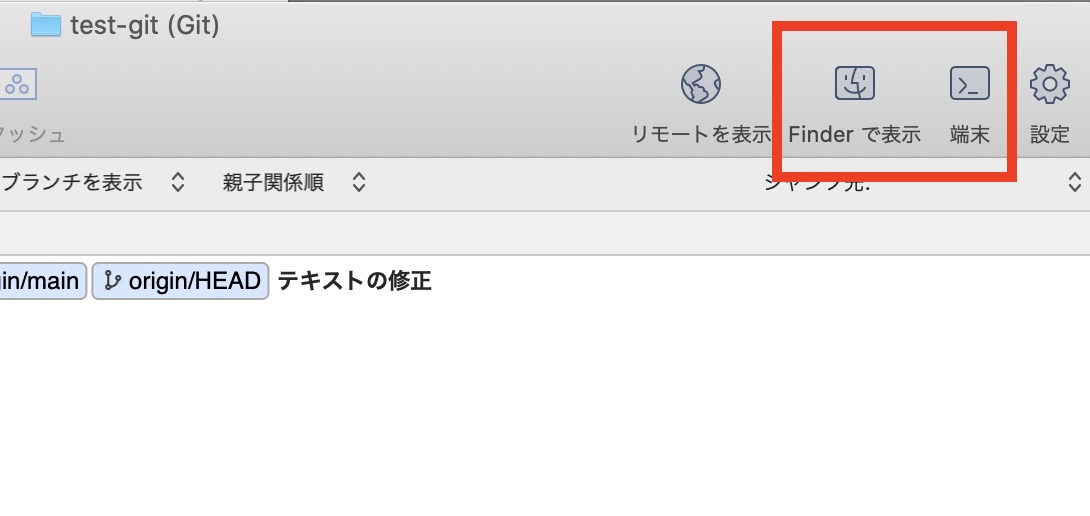
ターミナルで下記のように「cd」を打ったあと、ディレクトリ名を入れます。
cdちなみに「cd」と打ったあと、Finderにて使用するフォルダをつかんで離せば、ディレクトリが合わせられます。(最初からあっている場合はそのまま使用すればOK)
今回は「test-git」というディレクトリを使っていので、下記みたいになればOKです(※Macの場合)↓
test-git %そしたら下記のコードを打ちましょう。
git reflog例:test-git % git reflog
すると下記画像のようにGtiの過去ログ情報が、新しい順に反映されます。
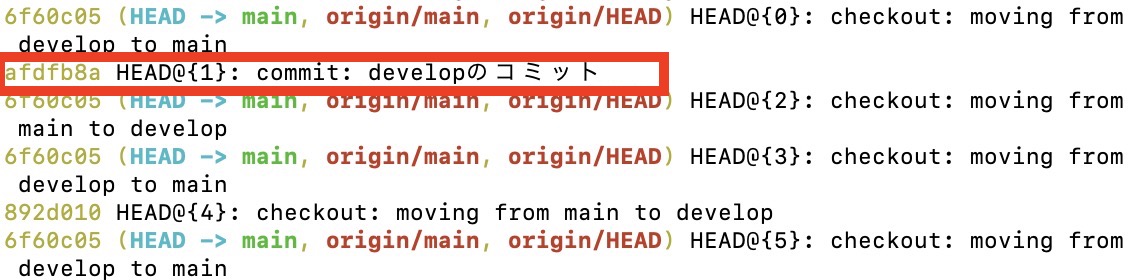
この中で最新コミット名を探しましょう。
「developのコミット」という最新コミット名が赤枠に表示されていますよね。
ここのHEADについてる番号を使います。今回でいうと{1}です。
あとは復元するためのコマンドを打つだけです。
先程と同様ディレクトリをあわせて、下記コードを打ちEnterを押します。(いったんターミナルを閉じて、もう一度開きました)
git branch ブランチ名 HEAD@{番号}例:test-git % git branch develop HEAD@{1}
これでOKです。
SourceTreeに戻って見てみると、下記のように削除したブランチが復元されました!
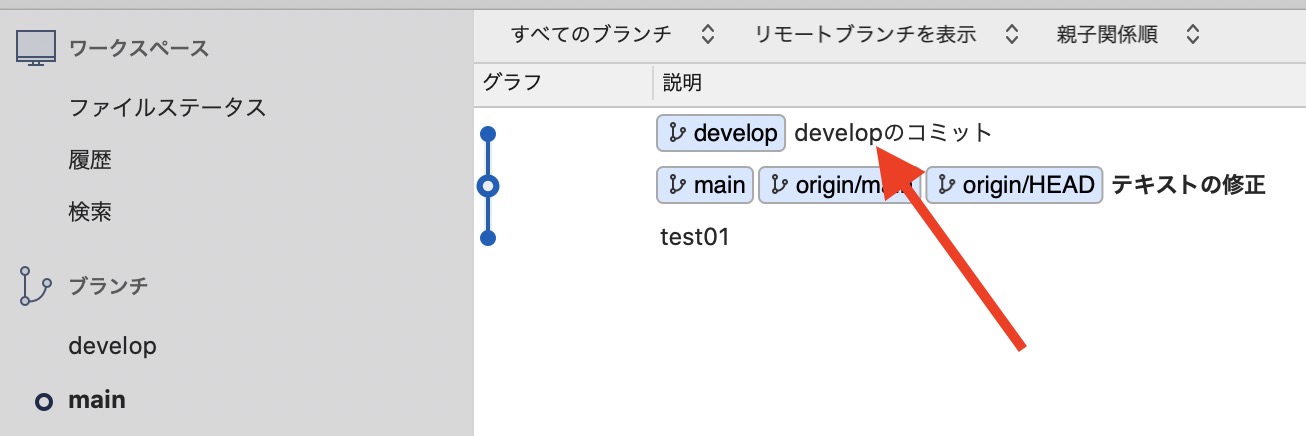
他にもSourcetreeで使えるものをまとめていますので参考にどうぞ↓
 【解説】SourceTreeでよく使うものをまとめてみた
【解説】SourceTreeでよく使うものをまとめてみた 【解説】SourceTreeで削除したブランチを復元する方法:まとめ
- ターミナルより過去ログを調べる
- 最新コミットを探す
- 最新コミットを復元するコマンドを打つ

SourceTreeで削除したブランチを復元したい時はためしてみてね!




